win7에서 무선 네트워크에 연결하기 위해 Wi-Fi를 설정하는 방법
Win7은 이제 모든 사람이 점점 더 많이 사용하므로 기능에 대해 더 이상 말할 필요가 없습니다. 그러나 win7과 xp의 일부 동작에는 여전히 차이가 있습니다. 이제 win7의 무선 네트워크 설정을 소개하겠습니다.
1. 먼저 무선 네트워크를 사용할 수 있는지 확인하세요.
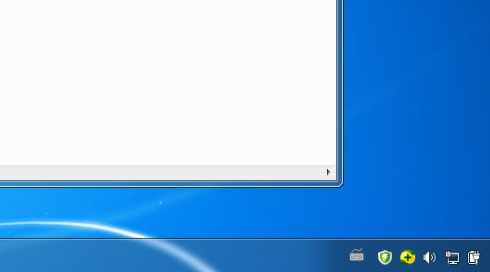
2. 무선 네트워크를 사용할 수 없는 경우 시작 메뉴를 클릭하고 나타나는 페이지에서 제어판 옵션을 클릭합니다.
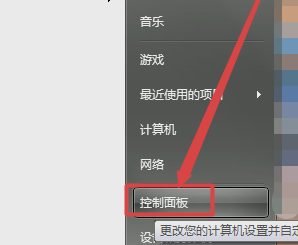
3. 그런 다음 열리는 제어판 페이지에서 네트워크 및 인터넷 옵션을 클릭하고 열린 페이지에서 네트워크 상태 및 작업 보기 옵션을 클릭합니다.
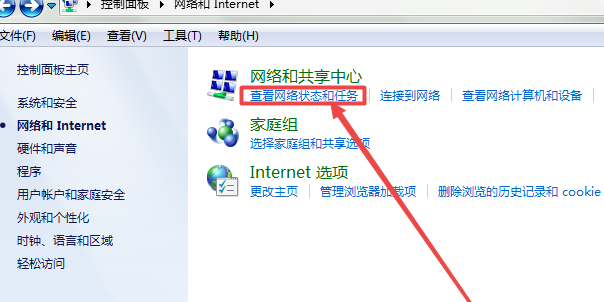 4. 그런 다음 열리는 페이지 왼쪽에서 어댑터 설정 변경 옵션을 클릭합니다.
4. 그런 다음 열리는 페이지 왼쪽에서 어댑터 설정 변경 옵션을 클릭합니다.
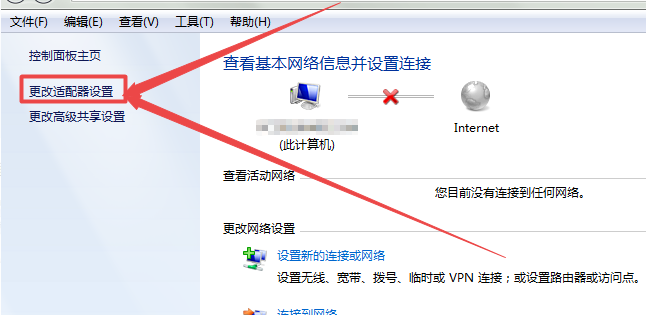 5. 그러면 열리는 네트워크 연결 페이지에서 무선 네트워크가 비활성화된 것을 확인할 수 있으며, 마우스 오른쪽 버튼을 클릭한 다음 활성화합니다.
5. 그러면 열리는 네트워크 연결 페이지에서 무선 네트워크가 비활성화된 것을 확인할 수 있으며, 마우스 오른쪽 버튼을 클릭한 다음 활성화합니다.
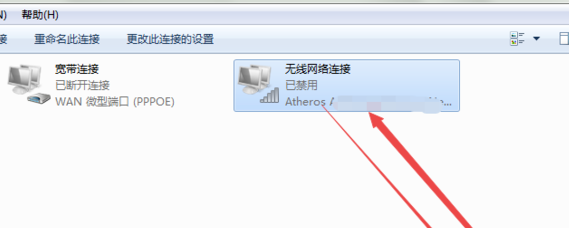 6 그런 다음 바탕 화면으로 돌아가 오른쪽 하단에 있는 WiFi 네트워크 아이콘을 클릭하고 열리는 페이지에서 자동으로 연결하려는 WiFi를 찾은 다음 마우스를 마우스 오른쪽 버튼으로 클릭하고 속성 옵션을 클릭합니다. 나타나는 메뉴에서
6 그런 다음 바탕 화면으로 돌아가 오른쪽 하단에 있는 WiFi 네트워크 아이콘을 클릭하고 열리는 페이지에서 자동으로 연결하려는 WiFi를 찾은 다음 마우스를 마우스 오른쪽 버튼으로 클릭하고 속성 옵션을 클릭합니다. 나타나는 메뉴에서
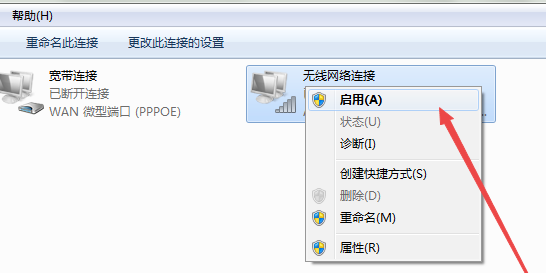 7. 그러면 열린 페이지의 연결 옵션 페이지에서 이 네트워크가 연결 범위 내에 있을 때 자동으로 연결하는 옵션을 볼 수 있습니다. 그러나 그 앞의 확인란은 선택되어 있지 않습니다. 확인한 다음 아래의 확인 버튼을 클릭하면 이 무선 WiFi 네트워크가 범위 내에 있을 때 자동으로 연결됩니다.
7. 그러면 열린 페이지의 연결 옵션 페이지에서 이 네트워크가 연결 범위 내에 있을 때 자동으로 연결하는 옵션을 볼 수 있습니다. 그러나 그 앞의 확인란은 선택되어 있지 않습니다. 확인한 다음 아래의 확인 버튼을 클릭하면 이 무선 WiFi 네트워크가 범위 내에 있을 때 자동으로 연결됩니다.
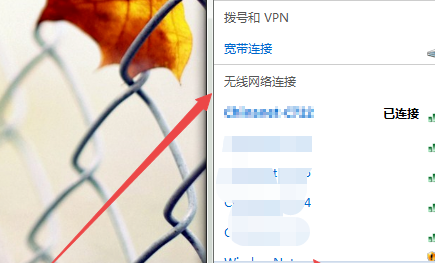 위는 win7 컴퓨터에서 무선 네트워크에 연결하기 위해 Wi-Fi를 설정하는 튜토리얼입니다. 이 단계에 따라 컴퓨터를 무선 네트워크에 연결할 수 있습니다.
위는 win7 컴퓨터에서 무선 네트워크에 연결하기 위해 Wi-Fi를 설정하는 튜토리얼입니다. 이 단계에 따라 컴퓨터를 무선 네트워크에 연결할 수 있습니다.
위 내용은 win7에서 무선 네트워크에 연결하기 위해 Wi-Fi를 설정하는 방법의 상세 내용입니다. 자세한 내용은 PHP 중국어 웹사이트의 기타 관련 기사를 참조하세요!

핫 AI 도구

Undresser.AI Undress
사실적인 누드 사진을 만들기 위한 AI 기반 앱

AI Clothes Remover
사진에서 옷을 제거하는 온라인 AI 도구입니다.

Undress AI Tool
무료로 이미지를 벗다

Clothoff.io
AI 옷 제거제

AI Hentai Generator
AI Hentai를 무료로 생성하십시오.

인기 기사

뜨거운 도구

메모장++7.3.1
사용하기 쉬운 무료 코드 편집기

SublimeText3 중국어 버전
중국어 버전, 사용하기 매우 쉽습니다.

스튜디오 13.0.1 보내기
강력한 PHP 통합 개발 환경

드림위버 CS6
시각적 웹 개발 도구

SublimeText3 Mac 버전
신 수준의 코드 편집 소프트웨어(SublimeText3)

뜨거운 주제
 7530
7530
 15
15
 1378
1378
 52
52
 82
82
 11
11
 54
54
 19
19
 21
21
 76
76
 Win11 시스템에서 중국어 언어 팩을 설치할 수 없는 문제에 대한 해결 방법
Mar 09, 2024 am 09:48 AM
Win11 시스템에서 중국어 언어 팩을 설치할 수 없는 문제에 대한 해결 방법
Mar 09, 2024 am 09:48 AM
Win11 시스템에서 중국어 언어 팩을 설치할 수 없는 문제 해결 Windows 11 시스템이 출시되면서 많은 사용자들이 새로운 기능과 인터페이스를 경험하기 위해 운영 체제를 업그레이드하기 시작했습니다. 그러나 일부 사용자는 업그레이드 후 중국어 언어 팩을 설치할 수 없어 경험에 문제가 있다는 사실을 발견했습니다. 이 기사에서는 Win11 시스템이 중국어 언어 팩을 설치할 수 없는 이유에 대해 논의하고 사용자가 이 문제를 해결하는 데 도움이 되는 몇 가지 솔루션을 제공합니다. 원인 분석 먼저 Win11 시스템의 무능력을 분석해 보겠습니다.
 중국어 언어 팩을 설치할 수 없는 Win11용 솔루션
Mar 09, 2024 am 09:15 AM
중국어 언어 팩을 설치할 수 없는 Win11용 솔루션
Mar 09, 2024 am 09:15 AM
Win11은 Microsoft가 출시한 최신 운영 체제로, 이전 버전에 비해 인터페이스 디자인과 사용자 경험이 크게 향상되었습니다. 그러나 일부 사용자들은 Win11을 설치한 후 중국어 언어 팩을 설치할 수 없는 문제가 발생하여 시스템에서 중국어를 사용하는 데 문제가 발생했다고 보고했습니다. 이 글에서는 Win11에서 중국어 언어팩을 설치할 수 없는 문제에 대한 해결 방법을 제시하여 사용자들이 중국어를 원활하게 사용할 수 있도록 도와드리겠습니다. 먼저 중국어 언어팩을 설치할 수 없는 이유를 이해해야 합니다. 일반적으로 Win11은
 Win11에서 중국어 언어 팩을 설치할 수 없는 문제를 해결하기 위한 전략
Mar 08, 2024 am 11:51 AM
Win11에서 중국어 언어 팩을 설치할 수 없는 문제를 해결하기 위한 전략
Mar 08, 2024 am 11:51 AM
Win11에서 중국어 언어 팩을 설치할 수 없는 문제를 해결하기 위한 전략 Windows 11이 출시되면서 많은 사용자가 이 새로운 운영 체제로 업그레이드하기를 고대하고 있습니다. 그러나 일부 사용자는 중국어 언어 팩을 설치하려고 할 때 어려움을 겪어 중국어 인터페이스를 제대로 사용하지 못하는 경우가 있었습니다. 이번 글에서는 Win11에서 중국어 언어팩을 설치할 수 없는 문제에 대해 논의하고 몇 가지 대책을 제안하겠습니다. 먼저 Win11에 중국어 언어 팩을 설치하는 데 문제가 있는 이유를 살펴보겠습니다. 이는 시스템의 문제 때문일 수 있습니다.
 HP 프린터가 Wi-Fi에 연결할 수 없는 경우 수행할 작업 - HP 프린터가 Wi-Fi에 연결할 수 없는 경우 수행할 작업
Mar 06, 2024 pm 01:00 PM
HP 프린터가 Wi-Fi에 연결할 수 없는 경우 수행할 작업 - HP 프린터가 Wi-Fi에 연결할 수 없는 경우 수행할 작업
Mar 06, 2024 pm 01:00 PM
많은 사용자가 HP 프린터를 사용할 때 HP 프린터가 Wi-Fi에 연결되지 않는 경우 어떻게 해야 하는지 잘 모릅니다. 아래에서 편집자는 HP 프린터가 Wi-Fi에 연결되지 않는 문제에 대한 솔루션을 제공합니다. HP 프린터의 MAC 주소를 설정하여 자동으로 네트워크에 연결됩니다. 네트워크 구성을 변경하려면 선택하세요. dhcp를 사용하여 HP 프린터에 연결하려면 Wi-Fi에 연결되어 있는 것으로 표시됩니다.
 체지방 측정기 연결 방법
Mar 07, 2024 pm 04:50 PM
체지방 측정기 연결 방법
Mar 07, 2024 pm 04:50 PM
Keep 체지방 측정기 연결 방법 Keep에는 특별히 고안된 체지방 측정기가 있지만 대부분의 사용자는 Keep 체지방 측정기 연결 방법을 모릅니다. 다음은 Keep 체지방 측정기 연결 방법에 대한 그래픽 튜토리얼입니다. 편집자가 사용자에게 제공합니다. 관심 있는 사용자가 와서 살펴보세요! Keep 체지방 측정기 연결 방법 1. 먼저 Keep 소프트웨어를 열고 메인 페이지로 이동하여 오른쪽 하단에 있는 [내]를 클릭하여 [스마트 하드웨어]를 선택합니다. 2. 그런 다음 내 스마트 장치 페이지에서 중앙의 [기기 추가] 버튼을 클릭한 후 인터페이스를 추가하려는 기기를 선택하고 [스마트 체지방/체중 측정기]를 선택합니다. 4. 그런 다음 기기 모델 선택 페이지에서 [체지방 측정기 유지] 옵션을 클릭합니다. 5. 마지막으로 아래 표시된 인터페이스에서 마지막으로 하단에 [지금 추가]를 선택합니다.
 Win8에서 바로가기 키를 사용하여 스크린샷을 찍는 방법은 무엇입니까?
Mar 28, 2024 am 08:33 AM
Win8에서 바로가기 키를 사용하여 스크린샷을 찍는 방법은 무엇입니까?
Mar 28, 2024 am 08:33 AM
Win8에서 바로가기 키를 사용하여 스크린샷을 찍는 방법은 무엇입니까? 일상적으로 컴퓨터를 사용하다 보면 화면에 표시되는 콘텐츠의 스크린샷을 찍어야 하는 경우가 많습니다. Windows 8 시스템 사용자의 경우 단축키를 통해 스크린샷을 찍는 것이 편리하고 효율적인 작업 방법입니다. 이 기사에서는 Windows 8 시스템에서 스크린샷을 찍는 데 일반적으로 사용되는 몇 가지 바로 가기 키를 소개하여 보다 빠르게 스크린샷을 찍는 데 도움을 줍니다. 첫 번째 방법은 "Win 키 + PrintScreen 키" 키 조합을 사용하여 전체 작업을 수행하는 것입니다.
 Win11에서 관리자 권한을 얻는 방법에 대한 자세한 설명
Mar 08, 2024 pm 03:06 PM
Win11에서 관리자 권한을 얻는 방법에 대한 자세한 설명
Mar 08, 2024 pm 03:06 PM
Windows 운영 체제는 세계에서 가장 인기 있는 운영 체제 중 하나이며, 새로운 버전의 Win11이 많은 주목을 받았습니다. Win11 시스템에서 관리자 권한을 얻는 것은 사용자가 시스템에서 더 많은 작업과 설정을 수행할 수 있도록 하는 중요한 작업입니다. 이번 글에서는 Win11 시스템에서 관리자 권한을 얻는 방법과 권한을 효과적으로 관리하는 방법을 자세히 소개하겠습니다. Win11 시스템에서 관리자 권한은 로컬 관리자와 도메인 관리자의 두 가지 유형으로 나뉩니다. 로컬 관리자는 로컬 컴퓨터에 대한 모든 관리 권한을 갖습니다.
 Win11 팁 공유: Microsoft 계정으로 로그인을 건너뛰는 한 가지 요령
Mar 27, 2024 pm 02:57 PM
Win11 팁 공유: Microsoft 계정으로 로그인을 건너뛰는 한 가지 요령
Mar 27, 2024 pm 02:57 PM
Win11 팁 공유: Microsoft 계정 로그인을 건너뛰는 한 가지 요령 Windows 11은 Microsoft가 출시한 최신 운영 체제로, 새로운 디자인 스타일과 많은 실용적인 기능을 갖추고 있습니다. 그러나 일부 사용자의 경우 시스템을 부팅할 때마다 Microsoft 계정에 로그인해야 하는 것이 다소 성가실 수 있습니다. 당신이 그들 중 하나라면, Microsoft 계정 로그인을 건너뛰고 데스크탑 인터페이스로 직접 들어갈 수 있는 다음 팁을 시도해 볼 수도 있습니다. 먼저 로그인하려면 Microsoft 계정 대신 시스템에 로컬 계정을 만들어야 합니다. 이렇게 하면 장점은



